Як запустити програму під час запуску за допомогою Ubuntu
Запустіть програми коли Ubuntu починає використовувати простий графічний інструмент.
Інструмент «Налаштування програми запуску» є частиною всіх підтримуваних на даний момент дистрибутивів Ubuntu. Процедури в цій статті демонструють інструмент в Ubuntu 19.10.
Налаштування програми запуску
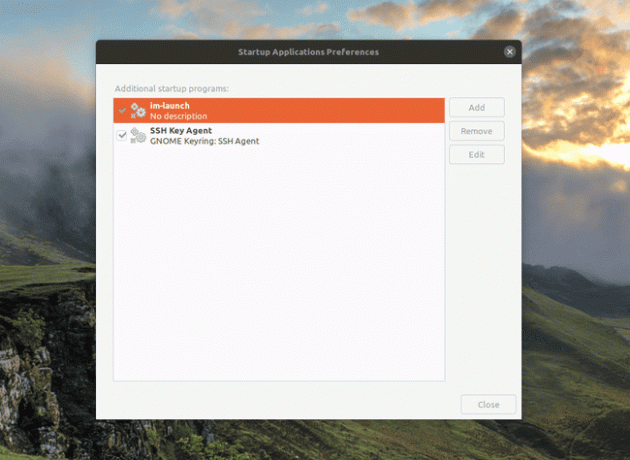
Викликається інструмент, який використовується для запуску програм під час завантаження Ubuntu Налаштування програми запуску. Натисніть клавішу Super на клавіатурі, щоб відкрити Ubuntu Dash і шукати Стартап. Натисніть утиліту зі списку.
На більшості клавіатур клавіша Super відображається на лівій клавіші Windows.
Коли інструмент відкриється, ви побачите, що деякі елементи вже будуть зазначені як програми для запуску, і вам не слід їх змінювати.
Інтерфейс досить простий. Є лише три варіанти: Додати, Видалити та Редагувати.
Додавання програм як програм для запуску
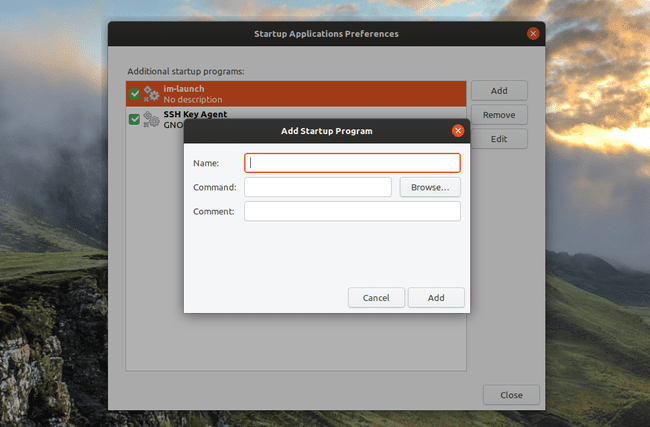
Щоб додати програму під час запуску, натисніть кнопку Додати кнопку. З'явиться нове вікно з трьома полями:
- Ім'я
- Команда
- Коментар
Введіть назву того, що ви впізнаєте, у поле Ім’я. Наприклад, щоб запустити
У полі «Коментар» надайте гарний опис того, що потрібно завантажити, щоб пояснити мету програми та чому вона запускається під час запуску.
Поле команди є найбільш задіяною частиною цього процесу. Це поле визначає команду, яку потрібно виконати, і це може бути ім’я програми або ім’я сценарію. Наприклад, щоб Rhythmbox запускався під час запуску Ритмбокс.
Якщо ви не знаєте правильної назви програми, яку хочете запустити, або не знаєте шлях до неї, натисніть кнопку Огляд і знайдіть її у своїй системі.
Після того, як ви ввели всі дані, натисніть в порядку. Програма долучається до списку запуску.
Пошук команд для програм
Додати Rhythmbox як додаток під час запуску легко, оскільки воно збігається з назвою програми. Однак, якщо ви хочете щось подібне Chrome щоб запустити під час запуску, а потім увійти Chrome оскільки команда не спрацює.
Кнопка «Огляд» сама по собі не дуже корисна, оскільки, якщо ви не знаєте, де інстальована програма, її може бути важко знайти.
Як швидка підказка, більшість програм встановлюються в одному з таких місць:
- /usr/bin
- /usr/sbin
- /usr/local/bin
- /usr/local/sbin
Якщо ви знаєте назву програми, яку хочете запустити, відкрийте командний рядок, натиснувши CTRL+ALT+Т і ввівши таку команду:
який google-chrome
The який утиліта повертає шлях до програми. Наприклад, наведена вище команда поверне таке:
/usr/bin/google-chrome
Може не відразу бути очевидним, що для запуску Chrome потрібно використовувати Гугл хром. Альтернативний спосіб дізнатися, як виконується команда, — це фізично відкрити програму, вибравши її на Dash. Просто натисніть кнопку Супер ключ і знайдіть програму, яку ви хочете завантажити під час запуску, і клацніть піктограму цієї програми.
Тепер відкрийте вікно терміналу та введіть наступне:
зверху -c
Відобразиться список запущених програм. Шукайте додаток. Найкраще в цьому підході те, що він надає список перемикачів, які ви також можете включити.
Якщо ви встановили його, htop Команда також працює для цієї мети і трохи менш захаращена.
Скопіюйте шлях із команди та вставте його в поле Команда на екрані програм запуску.
Команди редагування
Щоб налаштувати команду, оскільки вона не працює належним чином, на екрані Налаштування програм запуску натисніть кнопку Редагувати кнопку.
Екран, що з’явиться, такий самий, як і екран Додати нову програму для запуску. Поля імені, команди та коментаря вже будуть заповнені.
За потреби внесіть зміни, а потім натисніть в порядку.
Заборона запуску програм під час запуску
Щоб видалити програму, яка запускається під час запуску, виберіть рядок на екрані «Параметри програми запуску» та натисніть кнопку Видалити кнопку. Найкраще не видаляти елементи за замовчуванням, які ви не додавали, щоб зменшити ризик дестабілізації середовища робочого столу.
У деяких випадках не варто виконувати команду під час запуску, а запускати сценарій, який виконує команду. Хорошим прикладом є Додаток Conky, який відображає системну інформацію на екрані. У цьому випадку ви не хочете, щоб Conky запускався, поки дисплей повністю не завантажиться. Команда сну, вбудована в сценарій, запобігає запуску Conky надто рано.
